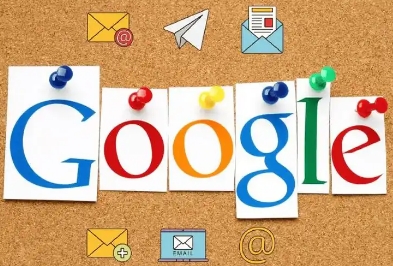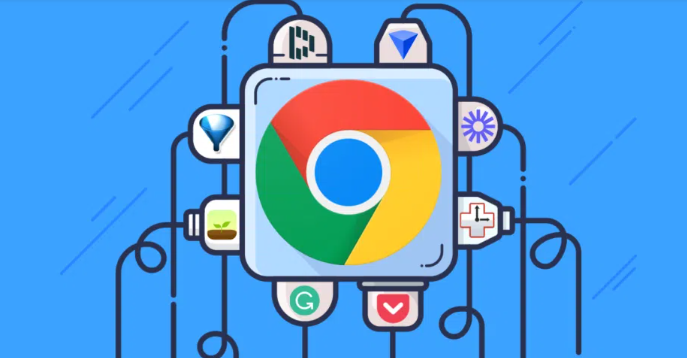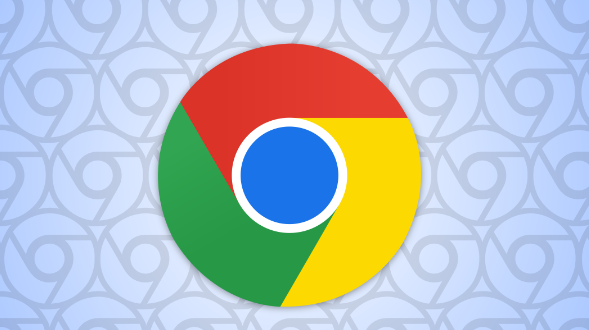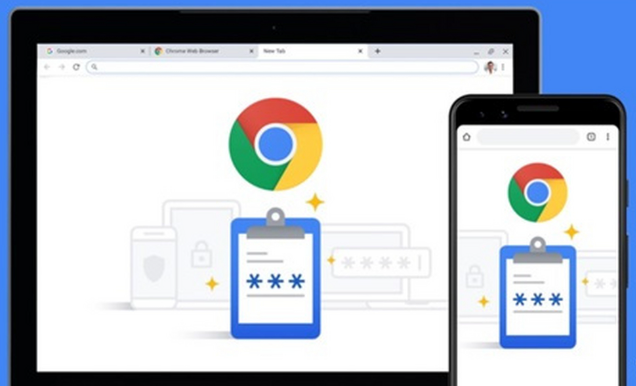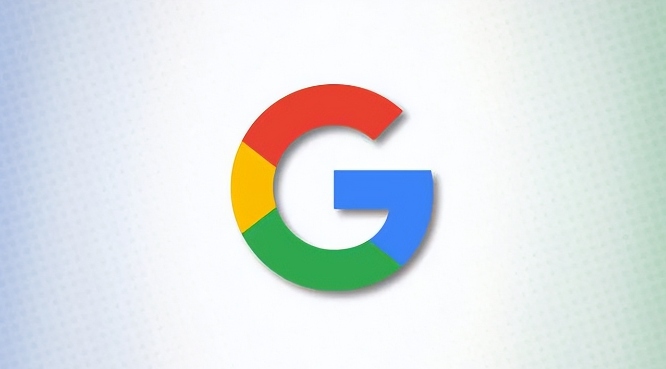当前位置:
首页 > Chrome浏览器插件调用摄像头黑屏的解决方式
Chrome浏览器插件调用摄像头黑屏的解决方式
时间:2025年06月15日
来源:谷歌浏览器官网
详情介绍
一、检查权限设置
1. 系统权限:在电脑系统中,需确保已授予Chrome浏览器摄像头权限。在Windows系统中,可通过“设置”>“隐私”>“相机”中,找到Google Chrome浏览器,确保其摄像头权限已开启;在Mac系统中,通过“系统偏好设置”>“安全性与隐私”>“隐私”面板,在左侧选择“摄像头”,在右侧找到“Google Chrome”并勾选相应权限。
2. 浏览器权限:打开Chrome浏览器,点击右上角的三个点图标,选择“设置”,进入设置页面后,点击左侧的“隐私和安全”,再选择“网站设置”。在“网站设置”中,找到“摄像头”选项,查看当前网站是否已被授权使用摄像头,若未授权,可点击“摄像头”项,对目标网站进行授权。
二、调整浏览器安全策略
1. 允许不安全来源:在Chrome浏览器地址栏输入“chrome://flags/unsafely-treat-insecure-origin-as-secure”,回车后,将该选项设置为“Enabled”,然后在输入框中输入需要调用摄像头的网址(注意只能是https、127.0.0.1或localhost格式),最后点击“Relaunch”重启浏览器。
2. 禁用阻止不安全私有网络请求:在Chrome浏览器地址栏输入“chrome://flags/block-insecure-private-network-requests”,找到“Block insecure private network requests”选项,将其设置为“Disabled”,然后重启浏览器。
三、检查摄像头设备
1. 确认设备连接正常:检查电脑外接摄像头是否连接牢固,若是笔记本电脑,还需确认自带的摄像头是否正常开启且无遮挡。可以尝试在其他应用程序中打开摄像头,如自带的相机程序,看是否能正常使用,以确定摄像头本身是否存在故障。
2. 切换摄像头:如果系统安装了虚拟摄像头,需要切换到物理摄像头。可在浏览器的摄像头设置中,选择正确的摄像头设备。
总之,通过以上步骤和方法,您可以有效地管理Chrome浏览器的下载和隐私保护功能,提升浏览效率。记得定期检查和更新浏览器及插件版本,保持系统的稳定性和安全性。

一、检查权限设置
1. 系统权限:在电脑系统中,需确保已授予Chrome浏览器摄像头权限。在Windows系统中,可通过“设置”>“隐私”>“相机”中,找到Google Chrome浏览器,确保其摄像头权限已开启;在Mac系统中,通过“系统偏好设置”>“安全性与隐私”>“隐私”面板,在左侧选择“摄像头”,在右侧找到“Google Chrome”并勾选相应权限。
2. 浏览器权限:打开Chrome浏览器,点击右上角的三个点图标,选择“设置”,进入设置页面后,点击左侧的“隐私和安全”,再选择“网站设置”。在“网站设置”中,找到“摄像头”选项,查看当前网站是否已被授权使用摄像头,若未授权,可点击“摄像头”项,对目标网站进行授权。
二、调整浏览器安全策略
1. 允许不安全来源:在Chrome浏览器地址栏输入“chrome://flags/unsafely-treat-insecure-origin-as-secure”,回车后,将该选项设置为“Enabled”,然后在输入框中输入需要调用摄像头的网址(注意只能是https、127.0.0.1或localhost格式),最后点击“Relaunch”重启浏览器。
2. 禁用阻止不安全私有网络请求:在Chrome浏览器地址栏输入“chrome://flags/block-insecure-private-network-requests”,找到“Block insecure private network requests”选项,将其设置为“Disabled”,然后重启浏览器。
三、检查摄像头设备
1. 确认设备连接正常:检查电脑外接摄像头是否连接牢固,若是笔记本电脑,还需确认自带的摄像头是否正常开启且无遮挡。可以尝试在其他应用程序中打开摄像头,如自带的相机程序,看是否能正常使用,以确定摄像头本身是否存在故障。
2. 切换摄像头:如果系统安装了虚拟摄像头,需要切换到物理摄像头。可在浏览器的摄像头设置中,选择正确的摄像头设备。
总之,通过以上步骤和方法,您可以有效地管理Chrome浏览器的下载和隐私保护功能,提升浏览效率。记得定期检查和更新浏览器及插件版本,保持系统的稳定性和安全性。